Змест
Падручнік паказвае розныя спосабы стварэння агульнага календара ў Outlook для Office 365 і ўліковых запісаў на базе Exchange, тлумачыць, як абагуліць каляндар у Outlook без Exchange і ліквідаваць розныя праблемы сінхранізацыі.
Хочаце паведаміць сваім калегам, сябрам і членам сям'і, што ў вас у раскладзе, каб яны маглі бачыць ваш вольны час? Самы просты спосаб - падзяліцца з імі сваім календаром Outlook. У залежнасці ад таго, ці выкарыстоўваеце вы лакальна ўсталяваную настольную праграму або Outlook Online, уліковы запіс Exchange Server у вашай арганізацыі або прыватны ўліковы запіс POP3 / IMAP дома, вам будуць даступныя розныя варыянты.
Гэты падручнік прысвечаны Прыкладанне Outlook для працоўнага стала выкарыстоўваецца ў спалучэнні з серверам Exchange і Outlook для Office 365. Калі вы выкарыстоўваеце Outlook Online, азнаёмцеся з інфармацыяй аб тым, як абагульваць каляндар у Outlook у Інтэрнэце.
Агульны доступ да календара Outlook
Паколькі Microsoft Outlook забяспечвае некалькі розных варыянтаў сумеснага выкарыстання календара, вельмі важна дакладна разумець, што робіць кожны варыянт, каб выбраць той, які найбольш адпавядае вашым патрэбам.
Адпраўка запрашэння да сумеснага выкарыстання календара
Адпраўляючы запрашэнне іншым карыстальнікам, вы дазваляеце ім праглядаць ваш каляндар у сваім уласным Outlook. Вы можаце паказаць розны ўзровень доступу для кожнага атрымальніка, і агульны каляндар будзе аўтаматычна абнаўляцца на іх баку. Гэтая опцыя даступная дляніякіх далейшых змен, і жадаю ўсім удзельнікам мець копію.
Каб адправіць па электроннай пошце здымак вашага календара Outlook, выканайце наступныя крокі:
- У папцы «Каляндар» перайдзіце ў Укладка Галоўная старонка > Агульны доступ група і націсніце Каляндар электроннай пошты . (У якасці альтэрнатывы пстрыкніце правай кнопкай мышы каляндар на панэлі навігацыі, а затым націсніце Абагуліць > Адправіць каляндар… )
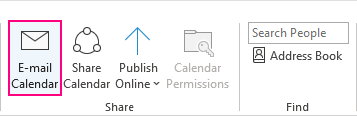
- З выпадальнага спісу Каляндар выберыце каляндар, які будзе абагулены.
- У палях Дыяпазон дат укажыце перыяд часу.
- З выпадальнага спісу Падрабязнасці выберыце колькасць дэталяў для абмену: Даступнасць толькі , Абмежаваная інфармацыя або Поўная інфармацыя .
Пры жаданні націсніце кнопку Паказаць побач з Дадаткова і наладзьце дадатковыя параметры:
- Выберыце, ці трэба ўключаць асабістыя элементы і ўкладанні.
- Выберыце макет электроннай пошты: штодзённы расклад або спіс падзей.
Пасля завяршэння націсніце OK.
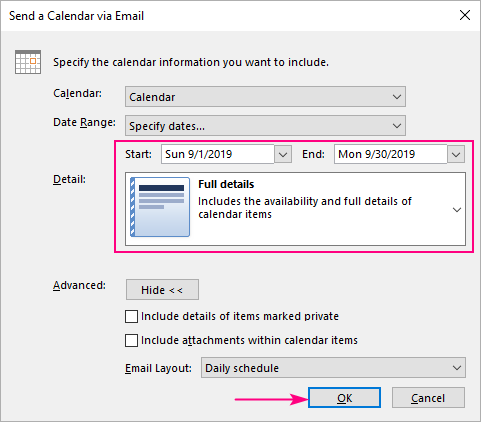
Вашы атрымальнікі атрымаюць электронны ліст і змогуць праглядаць дэталі календара непасрэдна ў целе паведамлення. Ці яны могуць націснуць кнопку Адкрыць гэты каляндар уверсе або двойчы пстрыкнуцьдалучаны файл .ics, каб дадаць каляндар у іх Outlook.
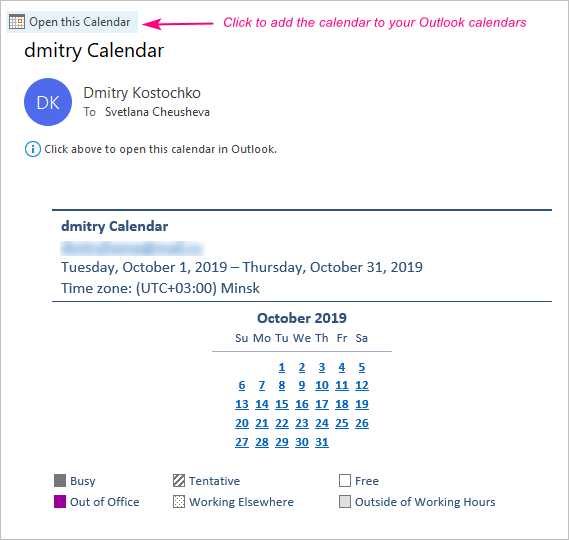
Заўвагі:
- Гэта функцыя падтрымліваецца ў Outlook 2016, Outlook 2013 і Outlook 2010, але больш недаступны з Outlook 2019 і Outlook для Office 365. У новых версіях вы можаце экспартаваць свой каляндар як файл ICS і абагульваць гэты файл з іншымі людзьмі, каб яны маглі імпартаваць яго ў свой уласны Outlook або іншую каляндарнае прыкладанне.
- Атрымальнікі атрымаюць статычную копію вашага календара за ўказаны дыяпазон дат, але яны не ўбачаць ніякіх змяненняў, якія вы ўносіце ў каляндар пасля адпраўкі па электроннай пошце.
Вось як стварыць агульны каляндар у Outlook. Я дзякую вам за чытанне і спадзяюся ўбачыць вас у нашым блогу на наступным тыдні!
Уліковыя запісы Exchange і Office 365, а таксама Outlook.com і Outlook Online (ён жа Outlook у Інтэрнэце або OWA). Паглядзіце, як падзяліцца календаром Outlook.Публікацыя календара ў інтэрнэце
Публікуючы свой каляндар Outlook у Інтэрнэце, вы можаце даць любому магчымасць праглядаць яго як вэб-старонку ў браўзеры або імпартаваць ICS спасылка на іх Outlook. Гэтая функцыя даступная ва ўліковых запісах на аснове Exchange, уліковых запісах, якія маюць доступ да вэб-сервера, які падтрымлівае пратакол WebDAV, Outlook у Інтэрнэце і Outlook.com. Паглядзіце, як апублікаваць каляндар Outlook.
Адпраўка здымка календара па электроннай пошце
Статычная копія вашага календара адпраўляецца атрымальніку ў якасці далучэння да электроннага ліста. Атрымальнік будзе бачыць толькі здымак вашых сустрэч на момант адпраўкі электроннага ліста, ніякія абнаўленні, якія вы зробіце пасля гэтага, яму не будуць даступныя. Гэтая опцыя даступная ў Outlook 2016, Outlook 2013 і Outlook 2010, але больш не падтрымліваецца ў Office 365 і Outlook 2019. Паглядзіце, як адправіць па электроннай пошце каляндар Outlook.
Як падзяліцца календаром Outlook
Для Уліковыя запісы Office 365 або на аснове Exchange, Microsoft дае магчымасць абагуліць каляндар, які абнаўляецца аўтаматычна. Для гэтага вы проста адпраўляеце запрашэнне абагуліць сваім калегам або людзям па-за межамі вашай кампаніі.
Заўвага. Нашы скрыншоты былі зроблены ў Outlook для Office 365. Крокі для ўліковых запісаў Exchange Server з Outlook 2019, Outlook 2016, Outlook 2013 іOutlook 2010 па сутнасці аднолькавы, хоць у інтэрфейсе могуць быць невялікія адрозненні.
Каб абагуліць свой каляндар Outlook, выканайце наступныя крокі:
- Адкрыйце свой каляндар у Outlook.
- На ўкладцы Галоўная ў <1 У групе>Кіраванне календарамі націсніце Падзяліцца календаром і выберыце патрэбны з выпадальнага меню.
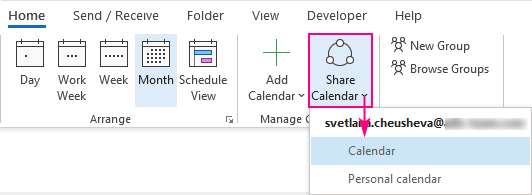
Каб адправіць запрашэнне на абагульванне асобам у вашай арганізацыі або за яе межамі, націсніце кнопку Дадаць .
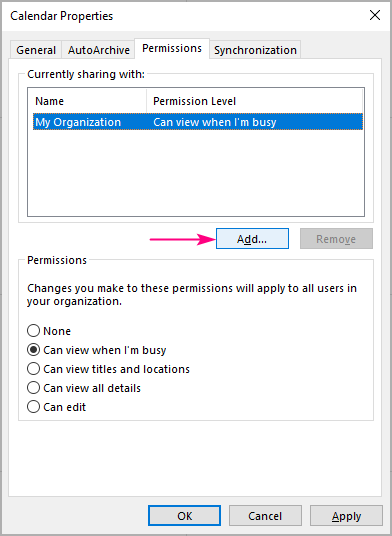
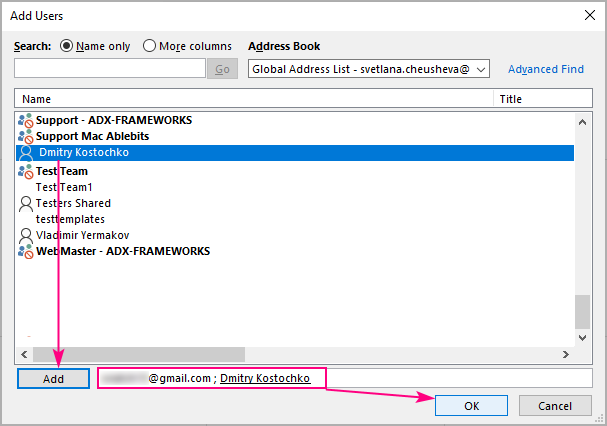
Заўвага. Знак забароны (кружок-зваротная касая рыса) побач з чыімсьці імем паказвае, што календаром нельга абагуліць з гэтым карыстальнікам.

Агульны доступзапрашэнне будзе адпраўлена кожнаму атрымальніку, якога вы дадалі. Як толькі карыстальнік у вашай арганізацыі націсне Прыняць , ваш каляндар з'явіцца ў яго Outlook у раздзеле Агульныя календары . Для знешніх карыстальнікаў гэты працэс трохі адрозніваецца, для больш падрабязнай інфармацыі глядзіце, як дадаць агульны каляндар у Outlook.
Парада. Абагульванне не абмяжоўваецца календарамі па змаўчанні, аўтаматычна створанымі для кожнага профілю Outlook. Вы таксама можаце стварыць новы агульны каляндар . Для гэтага ў тэчцы календара пстрыкніце ўкладку Галоўная > Дадаць каляндар > Стварыць новы пусты каляндар , захавайце яго ў любую папку па вашаму выбару і затым падзяліцеся, як апісана вышэй.
Спыніць абагульванне календара Outlook
Каб спыніць абагульванне вашага календара з пэўным карыстальнікам, вам трэба зрабіць наступнае:
- Адкрыць Дазволы календара дыялогавае акно (укладка Галоўная > Абагуліць каляндар ).
- На ўкладцы Дазволы выберыце карыстальніка, доступ якога вы жадаеце адклікаць, і націсніце Выдаліць .
- Націсніце ОК .
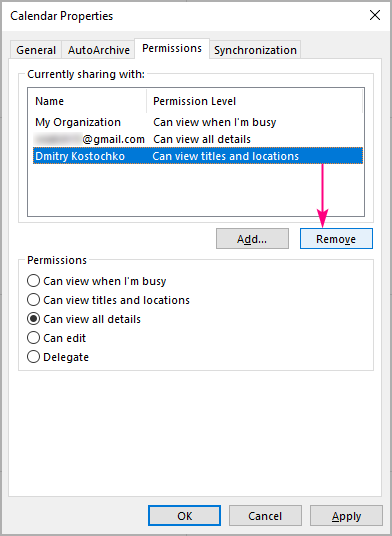
Заўвага. Для сінхранізацыі і выдалення календара з Outlook карыстальніка Office 365 можа спатрэбіцца некаторы час.
Дазволы агульнага календара Outlook
У агульным календары Outlook правы доступу азначаюць узровень доступу, які вы хочаце прадаставіць іншым карыстальнікам. Параметры адрозніваюцца для карыстальнікаў у вашай арганізацыі і за яе межамі.

Першыя тры ўзроўнімогуць быць прадастаўлены як унутраным, так і знешнім карыстальнікам:
- Магу праглядаць, калі я заняты – атрымальнік можа бачыць толькі час, калі вы заняты.
- Можа праглядаць загалоўкі і месцы – атрымальнік будзе бачыць вашу даступнасць, а таксама тэму і месца сустрэчы.
- Можа праглядаць усе дэталі - атрымальнік будзе бачыць усю інфармацыю звязаныя з вашымі падзеямі, такімі, якімі вы іх бачыце.
Людзям у вашай кампаніі даступныя дзве дадатковыя опцыі:
- Можа рэдагаваць – атрымальнік можа рэдагаваць дэталі вашай сустрэчы.
- Дэлегат – дазваляе дзейнічаць ад вашага імя, напрыклад, адказваць на запыты на сустрэчы для вас і ствараць новыя сустрэчы.
Адзін дадатковы варыянт даступны для ўсёй вашай арганізацыі, а не для асобных карыстальнікаў:
- Няма – няма доступу да вашага календара.
Як змяніць агульны каляндар дазволы
Каб змяніць дазволы чалавека, які зараз мае доступ да вашага календара, зрабіце наступнае:
- Права-c аблізніце мэтавы каляндар на панэлі навігацыі і абярыце Дазволы на агульны доступ з кантэкстнага меню. (Або націсніце Падзяліцца календаром на ўкладцы Галоўная і выберыце каляндар).
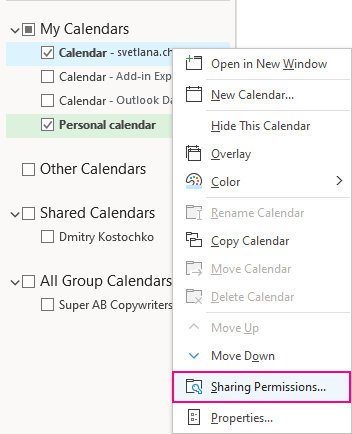
Гэта будзе адкрыйце дыялогавае акно Уласцівасці календара на ўкладцы Дазволы , у якім будуць паказаны ўсе карыстальнікі, з якімі зараз абагулены ваш каляндар, і іх дазволы.

Атрымальнік атрымае апавяшчэнне аб тым, што яго дазволы змяніліся былі зменены, і абноўлены выгляд календара будзе адлюстроўвацца ў іх Outlook.
Дазволы агульнага календара Outlook не працуюць
Большасць праблем і памылак узнікаюць з-за розных праблем з канфігурацыяй або дазволамі. Ніжэй вы знойдзеце найбольш распаўсюджаныя праблемы і спосабы іх вырашэння.
Агульны каляндар Outlook шэры або адсутнічае
Калі кнопка Абагуліць каляндар шэрая або недаступная у вашым Outlook, хутчэй за ўсё, у вас няма ўліковага запісу Exchange, або ваш сеткавы адміністратар адключыў агульны доступ да календара для вашага ўліковага запісу.
Памылка «Гэты каляндар не можа быць абагулены»
Калі вы не магу адправіць запрашэнні абагуліць з-за памылкі «Гэты каляндар не можа быць абагулены з адным або некалькімі людзьмі…», магчыма, адрас электроннай пошты, які вы дадалі, несапраўдны, або ў групе Office 365, або ў вашым спісе абагульвання ужо.
Дазволы сумеснага выкарыстання календара не абнаўляюцца
Даволі часта састарэлыя і дубляваныя запісы ў спісе дазволаў выклікаюць праблемы. Каб выправіць гэта, адкрыйце дыялогавае акно Уласцівасці календара на ўкладцы Дазволы і праверце спіс карыстальнікаў на наяўнасць паўтаральных запісаў. Таксама выдаліце карыстальнікаў, якія пакінулі вашу арганізацыю або не маюць доступу да календара. Некаторыя форумыпаведаміў, што выдаленне ўсіх бягучых дазволаў, акрамя стандартных, вырашае праблему. Калі ні адна з вышэйпералічаных прапаноў не дапамагае, паспрабуйце наступныя агульныя выпраўленні Outlook:
- Выключыце рэжым кэшавання Exchange. Падрабязныя інструкцыі можна знайсці тут.
- Абнавіце свой Office да апошняй версіі.
- Запусціце Outlook у бяспечным рэжыме. Для гэтага ўстаўце outlook /safe у поле пошуку і націсніце Enter.
Калі праблема не знікне, прычына можа быць на баку сервера Exchange, таму паспрабуйце звязацца з ІТ-спецыялістамі па дапамогу.
Як абагуліць каляндар Outlook без Exchange
Функцыя абагульвання, апісаная ў папярэдніх раздзелах, даступная толькі для ўліковых запісаў Office 365 і Outlook на базе Exchange. Калі вы выкарыстоўваеце Outlook як аўтаномнае прыкладанне з асабістым уліковым запісам POP3 або IMAP, разгледзьце наступныя альтэрнатывы.
Апублікуйце свой каляндар у інтэрнэце
Апублікуйце свой каляндар Outlook у інтэрнэце, а потым абагуліце Спасылка HTML, каб адкрыць каляндар у браўзеры, або спасылка ICS, каб падпісацца на Інтэрнэт-каляндар. Для атрымання дадатковай інфармацыі глядзіце:
- Як апублікаваць каляндар у Outlook Online
- Як дадаць Інтэрнэт-каляндар на працоўны стол Outlook
- Як падпісацца на Інтэрнэт-каляндар у Outlook у інтэрнэце
Перамясціце свой каляндар на Outlook.com, а затым абагуліце
Калі публікацыя не працуе для вас, самым простым спосабам можа быць стварэнне новага абоімпарт існуючага календара ў Outlook.com, а затым выкарыстанне яго функцыі сумеснага выкарыстання календара.
Калі ласка, майце на ўвазе, што вам трэба будзе падтрымліваць фактычную копію вашага календара ў Outlook.com, калі вы жадаеце сінхранізаваць далейшыя абнаўленні аўтаматычна.
Падрабязныя інструкцыі глядзіце:
- Як захаваць каляндар Outlook у выглядзе файла .ics
- Як імпартаваць файл iCal у Outlook.com
- Як абагуліць каляндар у Outlook.com
Як апублікаваць каляндар Outlook
Калі вы хочаце абагуліць свой каляндар з некалькімі карыстальнікамі без адпраўкі індывідуальных запрашэнняў, вы можаце апублікаваць каляндар у інтэрнэце і даць людзям прамую спасылку для прагляду ў рэжыме рэальнага часу.
Вось крокі, каб апублікаваць каляндар з Outlook:
- З папкі «Каляндар» перайдзіце на ўкладку Галоўная > Падзяліцца група і націсніце Апублікаваць у інтэрнэце > Апублікаваць на серверы WebDAV …
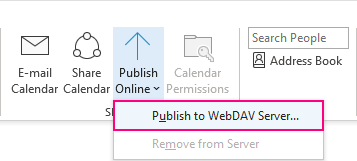
- У полі Publishing Lo поле cation увядзіце месцазнаходжанне вашага сервера WebDAV.
- Абярыце Прамежак часу .
- З выпадальнага спісу Падрабязнасці , выберыце, які тып доступу вы жадаеце прадаставіць: Толькі даступнасць , Абмежаваная інфармацыя (даступнасць і тэмы) або Поўная інфармацыя .
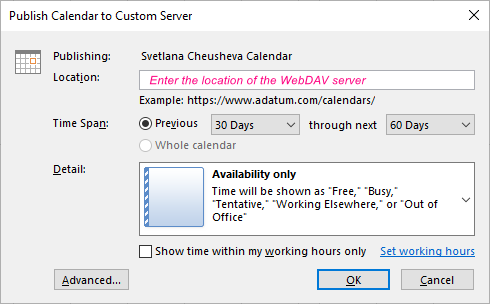
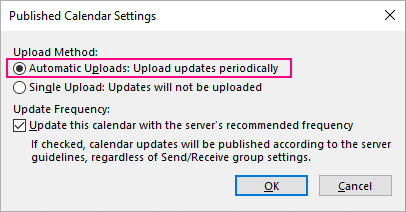
Outlook паведаміць вам, паспяхова завершана публікацыя.
Заўвагі:
- Каб выкарыстоўваць гэту функцыю, вы павінны мець доступ да вэб-сервера, які падтрымлівае пратакол WebDAV (WebDAV).
- На Exchange уліковы запіс электроннай пошты, вы ўбачыце опцыю Апублікаваць гэты каляндар , якая дазваляе публікаваць каляндар непасрэдна на серверы Exchange замест сервера WebDAV.
- З Office 365 , вы таксама можаце публікаваць на серверы WebDAV пры ўмове, што {Anonymous:CalendarSharingFreeBusySimple} выдалены з палітыкі абагульвання. Калі ласка, звярніцеся да свайго адміністратара для атрымання дадатковай інфармацыі.
- Калі такой опцыі няма ў вашым Outlook, выкарыстоўвайце Outlook у Інтэрнэце або Outlook.com, каб апублікаваць свой каляндар у Інтэрнэце.
Як каб падзяліцца здымкам календара Outlook у электронным лісце
Калі вы жадаеце падзяліцца неабнаўляльнай копіяй календара, проста адпраўце яго па электроннай пошце ў выглядзе ўкладання. Гэтая опцыя можа спатрэбіцца, напрыклад, калі вы зрабілі канчатковы варыянт нейкага календара падзей, які падлягае

